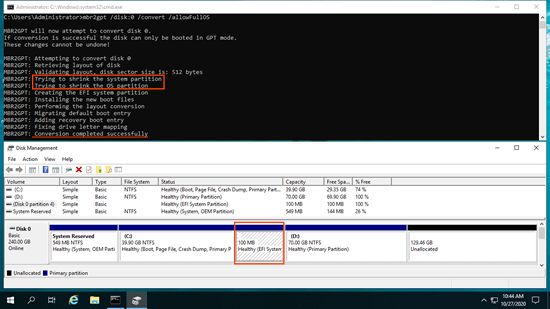MBRスタイルのディスクと比較して、GPTにはより多くの利点があります。例えば、2TBの制限を克服し、ディスク上に4つ以上のプライマリパーティションを作成できます。オペレーティングシステムがインストールされているか、データがMBRディスクに保存されている場合、破壊せずにMBRディスクをGPTに変換できれば、これ以上良いことはありません。Windows Server 2022でMBRをGPTに変換するには、Windows組み込みツールとサードパーティソフトウェアを試すことができます。この記事では、詳細な手順とともにWindows Server 2022でディスクをMBRからGPTに変換する方法を紹介します。
ディスク変換に適したツールを選択する
Windows 2022サーバー用にMBRをGPTに変換するには、Windows組み込みツールとディスクパーティションソフトウェアの2つの選択肢があります。能力を比較し、ニーズに合った適切なツールを選択してください。
ディスクの管理 - ディスクの管理でMBRディスクの前面を右クリックすると「GPTディスクに変換」オプションがありますが、常にグレー表示されています。このオプションを有効にするには、このディスク上のすべてのパーティションを削除する必要があります。明らかに、このツールはシステムディスクをGPTに変換するために使用することはできません。
MBR2GPTコマンド - Windows Server 2019以降、Microsoftはパーティションを削除したりデータを失ったりすることなくMBRディスクをGPTに変換するのに役立つMBR2GPTコマンドを提供しました。ただし、このツールはシステムディスクのみをMBRからGPTに変換できます。
ディスクパーティションソフトウェア - 一部のサードパーティソフトウェアには、システムディスクをMBRからGPTに変換するオプションがありますが、このタスクはWindows組み込みツールで実行することをお勧めします。オペレーティングシステムとプログラムはシステムディスクにインストールされているため、より注意を払う必要があります。ただし、オペレーティングシステムなしでMBRディスクを変換するには、サードパーティソフトウェアが必要です。
システムディスク用にMBRをGPTに変換する方法
上記で説明したように、Windows組み込みのMBR2GPTコマンドは、ディスクをMBRからGPTに変換するのに役立つ最適なツールです。ただし、問題があります - すべてのディスクを変換できるわけではありません。このツールを使用するには、ディスクパーティション構成がいくつかの要件を満たしている必要があります。
Server 2022でMBR2GPTコマンドを実行するための条件:
- このMBRディスク上に論理ドライブがあってはなりません。存在する場合は、論理パーティションをプライマリに変換する方法に従ってください。
- このディスク上に最大3つのプライマリパーティションがあります。4つある場合は、1つのパーティションを別のディスクに移動する方法に従ってください。
- EXT2、EXT3など、Windowsがサポートしていないタイプのパーティションがこのディスク上にあってはなりません。
MBR2GPTは事前にディスクパーティションレイアウトを検証します。検証に失敗した場合、変換は続行されません。正常に変換された場合、変更を元に戻すことはできず、データを失うことなくGPTをMBRに変換するWindows組み込みツールはありません。
MBR2GPTコマンドを使用してWindows Server 2022でMBRをGPTに変換する方法:
- 事前にシステムバックアップを作成し、コンピュータがUEFIブートをサポートしていることを確認します。
- Windows + Rキーを同時に押し、cmdと入力してEnterを押します。
- コマンドプロンプトウィンドウで、mbr2gpt /disk:0 /convert /allowFullOSと入力し、Enterを押します。システムディスクが0でない場合は、正しい番号に置き換えてください。
もう1点:システム予約済みパーティションを拡張せずにこのコマンドでMBRをGPTに変換すると、Cドライブの後ろにEFIパーティションが作成されます。ディスクの管理やその他の組み込みツールは、このEFIパーティションに対して何もできません。
EFIパーティションを左側に作成し、CドライブをDドライブや他のデータパーティションに隣接させたい場合は、システム予約済みパーティションを拡張する方法に従ってください。
データディスク用にMBRをGPTに変更する方法
オペレーティングシステムなしでMBRディスクをGPTに変換したい場合は、ディスクの管理またはサードパーティソフトウェアのいずれかを使用できます。上記で説明したように、ディスクの管理でディスクを変換する前に、このディスク上のすべてのパーティションを削除する必要があります。パーティションを削除したくない場合は、NIUBI Partition Editorが正しい選択です。データを失うことなく、数分でMBRをGPTに変換できます。このタスクを実行するには、数回のクリックだけで済みます。
データを失うことなくWindows Server 2022でMBRをGPTに変換する方法:
- ダウンロード NIUBI Partition Editorを実行し、MBRディスクの前面を右クリックして「GPTディスクに変換」を選択します。
- 確認のために「はい」をクリックするだけで、保留中の操作が追加されます。
- 左上の適用をクリックして有効にします。完了です。
両方のツールを使用してServer 2022でMBRをGPTに変換する方法のビデオをご覧ください:
Windows Server 2022/2019/2016/2012/2008でMBRをGPTに変換する以外に、NIUBI Partition Editorは、パーティションの縮小、拡張、移動、結合、変換、デフラグ、非表示、ワイプ、不良セクタのスキャンなど、他の多くのディスクパーティション管理操作を実行するのに役立ちます。